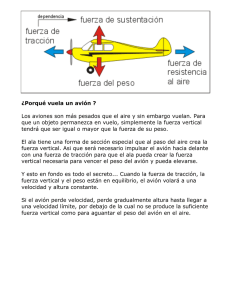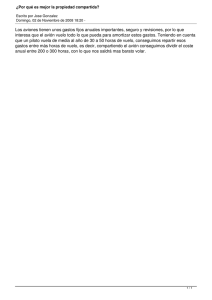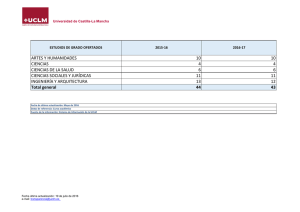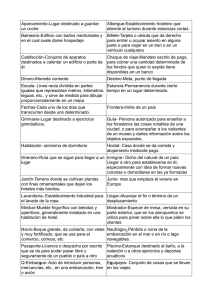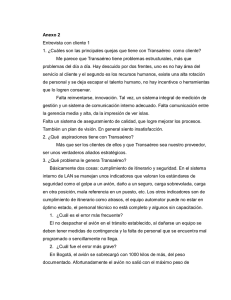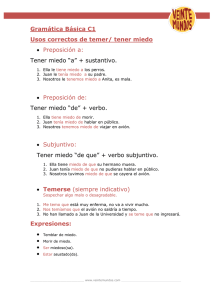Wings: Vuela sin estrellarte contra las rocas
Anuncio
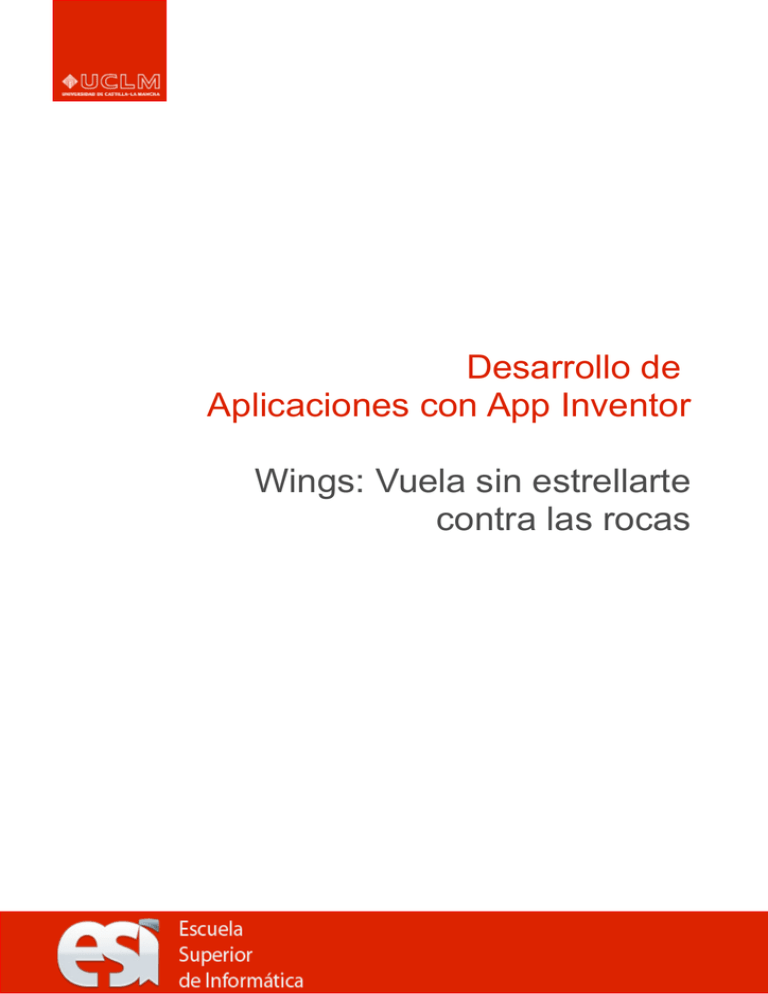
Desarrollo de Aplicaciones con App Inventor Wings: Vuela sin estrellarte contra las rocas Wings: Vuela sin estrellarte contra las rocas UCLM 2 Wings: Vuela sin estrellarte contra las rocas Descripción del juego El funcionamiento del juego es similar al famosamente conocido Flappy Bird, aunque los pasos que se describen en esta guía solamente recogen el comportamiento básico del juego. Se trata de evitar una serie de obstáculos que se van acercando al avión. El movimiento del avión es muy sencillo, puesto que cae de forma constante, a menos que el jugador pulse repetidas veces sobre la pantalla, lo que provoca un pequeño ascenso que compensa la caída. El juego puede detenerse por varias razones: • el avión ha llegado al suelo • el avión ha tocado el borde superior de la pantalla • el avión ha colisionado obstáculo. con un Los gráficos utilizados en el juego pueden obtenerse de http://opengameart.org, y en concreto se ha utilizado el paquete TappyPlane. A continuación se describe de forma detallada el proceso para completar el juego. La descripción se estructura en apartados orientados a resolver un problema concreto. Dentro de cada apartado se incluyen varias tareas, cada una de ellas con un propósito más detallado, más una descripción de cómo comprobar su correcto funcionamiento. Movimiento del avión El comportamiento del avión debe de ser el siguiente: 1. Cada vez que se inicia el juego parte de la misma posición inicial, en la parte superior izquierda de la pantalla 2. A medida que pasa el tiempo, el avión va descendiendo hacia el suelo. 3. Si el jugador pulsa sobre la pantalla, el avión realiza un pequeño ascenso, compensando el descenso automático. 4. El juego termina si el avión llega a tocar el suelo, o ha ascendido tanto que alcanza la parte superior de la pantalla. Para facilitar el proceso de desarrollo, y sobre todo cómo realizar las pruebas de su correcto funcionamiento, vamos a dividir el control del movimiento en 3 tareas sencillas, identificar su finalidad, describir cómo van a ser probadas, y mejorar el código: UCLM 3 Wings: Vuela sin estrellarte contra las rocas • Tarea 1: Control del descenso del avión, que implementará los puntos 1, 2, y parcialmente el 4 (detención al llegar al suelo). • Tarea 2: Control del ascenso de la nave, correspondiente al punto 3, y control del tope superior (punto 4). • Tarea 3: Mejora del código resultante. Tarea 1: Control del descenso La foto del avión se ha obtenido del fichero planeRed1.png El fondo de pantalla se ha obtenido del fichero background.png. La ubicación inicial de la nave no será la que aparezca en el juego. El programa la cambiará cada vez que se pulse el botón de reset. Las coordenadas (0,0) corresponden a la esquina superior izquierda de la pantalla. La nave nunca avanza ni retrocede, por lo que la coordenada x siempre tendrá el mismo valor. UCLM Misión: A medida que pasa el tiempo el avión desciende. Prueba: Uso de un botón de Start para colocar el avión en posición inicial. A continuación el avión debería descender hasta el fondo de la pantalla, y detenerse al llegar. El primer lugar deben añadirse en la pantalla del diseñador los 4 componentes necesarios para llevar a cabo: un botón, un lienzo, un sprite y un reloj. Ya en el editor de bloques debe describirse el comportamiento de los elementos. ImagenSprite (Avion) Foto: planeRed1.png Dirección: -90 Rota: desactivado Ancho: 44 Alto: 36 La posición de partida se fija al pulsar el botón de Start. Para ello se mueve el avión a las coordenadas (x, y) = (30, 100), y se fija la Velocidad del Sprite a 5 pixels/intérvalo. El intérvalo por defecto es de 100 ms, por lo que la caída se produce a 50 píxeles/segundo. Lienzo (Fondo) ImagenDeFondo: background.png Ancho: Ajuste al contenedor Alto: Ajuste al contenedor Botón (Start) Texto: Reset Si se detecta que el avión ha tocado el borde se detiene la caída poniendo la velocidad a 0. 4 Wings: Vuela sin estrellarte contra las rocas Prueba: Pulsa el botón Start, y comprueba que la nave desciende suavemente y a una velocidad constante hasta llegar al borde inferior del lienzo, momento en el que se detendrá. Tarea 2: Control del ascenso Misión: Al pulsar sobre el lienzo la nave realiza un pequeño ascenso, compensando la caída. Si se alcanza el borde superior del lienzo, la nave también se detiene. Prueba: Desde la situación de reset pulsar la pantalla hasta que la nave ascienda al límite superior y se detenga. El control del ascenso solamente requiere añadir el bloque que captura la pulsación sobre el área del lienzo. En ese caso la coordenada Y se decrementará. El valor del decremento debe ser superior al de la caída (15) para que el movimiento de ascenso no requiera demasiadas pulsaciones. Se incluye una variable global para controlar si el juego se haya activo o no, para que el ascenso no funcione una vez terminada la partida. Si el valor de la variable no es cierto, el avión no se moverá, tal y como se aprecia en la condición del bloque . La pulsación del botón Start debe ahora incluir la puesta a cierto de la variable juegoActivo. El control del borde debe incluir también la puesta a falso de la variable, con el fin de que el avión no reaccione a la pulsación sobre el lienzo. UCLM 5 Wings: Vuela sin estrellarte contra las rocas Prueba: Tras pulsar el botón Reset, cuando el avión comience el descenso, tocar varias veces en el área del lienzo para comprobar que también asciende. Repetir la pulsación hasta alcanzar el borde superior, instante en el que debería detenerse por completo el movimiento. Comprobar también que al alcanzar cualquier borde, la pulsación sobre el lienzo no tiene ningún efecto. Tarea 3: Mejora del programa Misión: Modificar el programa para evitar futuros bugs y mejorar la adaptación a los cambios. Prueba: Idem a las de la tarea 2. Se definen variables para sustituir los valores constantes utilizados en los bloques por 2 razones: 1. el significado del código es más claro si nos referimos al incremento de la subida que al valor 15, por ejemplo 2. Si quiere modificarse un valor concreto basta con modificar el valor de la variable, en lugar de tener que sustituir uno por uno todos los lugares donde ha sido utilizado Se modifican las constantes por las variables definidas. En el caso de la gestión de inicio del juego, se modifican las constantes y se crea un procedimiento que agrupa todas las acciones a realizar. La UCLM pulsación del botón Start simplemente debe llamar al procedimiento de 6 Wings: Vuela sin estrellarte contra las rocas inciarJuego. Además se realiza la llamada al inicio del juego también al comenzar el programa, y no solo al pulsar el botón. Movimiento de una obstáculo Las fotos de las rocas se han obtenido de los ficheros rockDown.png y rock.png. Los obstáculos que debe salvar el avión se componen de 2 SpriteImagen que representan dos rocas, una en la parte superior, y otra en la inferior. Según sea su altura así será el hueco por el que debe pasar el avión. Inicialmente se trabajará con un tamaño y ubicación del hueco fijas, posteriormente se variará de forma aleatoria Tareas: 4. Movimiento ininterrumpido del obstáculo, apareciendo en la parte UCLM 7 Wings: Vuela sin estrellarte contra las rocas derecha, y llegando hasta el borde izquierdo. 5. Activación/desactivación del obstáculo, de manera que al llegar al borde izquierdo el componente desaparezca. 6. Ajuste aleatorio del hueco del obstáculo. 7. Paso de los sprites como parámetros al procedimiento de activación, con el fin de que pueda reutilizarse para distintos sprites. Tarea 4: Movimiento ininterrumpido del obstáculo Misión: .Desplazar un obstáculo formado por 2 sprites desde la parte derecha hasta la izquierda de la pantalla de forma cíclica. Prueba: .Comprobación de que el movimiento de derecha a izquierda no se detiene, y que ambas rocas se mueven alineadas. Además de los 2 sprites que forman parte del obstáculo, debe añadirse un Reloj que controlará la reubicación de los sprites. La animación consiste en colocar el obstáculo en la parte derecha de la pantalla, y dejar que se mueva a velocidad constante hacia la parte izquierda. Para ello debe modificarse la propiedad Dirección con el valor -90 (de derecha a izquierda), y desactivar la propiedad Rota. Cada vez que se active el temporizador (inicialmente fijado en 7 segundos), se colocarán ambos sprites en la parte derecha de la pantalla. El valor exacto se calcula restando del ancho total del lienzo el del propio sprite, asegurando así que ninguna parte queda fuera de la zona visible. La coordenada Y del la roca superior se ajusta al valor 0, mientras que la de la roca inferior utiliza un cálculo similar al anterior para ajustarse al suelo (independientemente del tamaño del dispositivo). Prueba: Al iniciar el juego comprueba que ambas rocas se mueven de forma cíclica y al mismo tiempo desde la derecha hasta la izquierda hacia la derecha de la pantalla. Observarás que hay un retardo inicial hasta que comienza el movimiento. Esto es debido a que éste no se activa hasta que se dispara el UCLM 8 Wings: Vuela sin estrellarte contra las rocas temporizador, que tarda 7 segundos. Tarea 5: Activación/desactivación del obstáculo Misión: Controlar que al llegar al límite izquierdo, el obstáculo se oculte, en lugar de quedar parado hasta el disparo del temporizador. Conectar el comportamiento del obstáculo al botón de Start. Prueba: El obstáculo no queda esperando en la parte izquierda de la pantalla, sino que desaparece inmediatamente. Tanto al comenzar el juego como al pulsar el botón de Start el obstáculo regresa a la posición inicial e inicia el movimiento. Los pasos relativos a colocar el obstáculo en su posición y condiciones iniciales se trasladan a un procedimiento. Se añade también la activación de la visibilidad del obstáculo, puesto que se desactivará al llegar al final de pantalla. El procedimiento se ejecuta cada vez que se dispara el temporizador. También se ejecuta al iniciar el juego. Al detectar una colisión con la esquina superior izquierda de la RocaArriba1, se ocultan tanto ésta como la RocaAbajo1, ya que se mueven simultáneamente. UCLM 9 Wings: Vuela sin estrellarte contra las rocas Prueba: Inicia el juego y comprueba que el obstáculo comienza su movimiento inmediatamente, se oculta al llegar al final, y reaparece de nuevo en el principio. Comprueba que al pulsar Start el obstáculo regresa a las condiciones iniciales. Tarea 6: Ajuste aleatorio del hueco del obstáculo Misión: Utilizando un tamaño de hueco fijo, variar la posición en la que se encuentra aleatoriamente en cada activación del obstáculo. Prueba: Cada vez que se activa el obstáculo el hueco varía su posición de forma aleatoria, pero siempre con un tamaño fijo, equivalente a 3/10 partes de la altura del lienzo. Para modificar el hueco que queda entre las rocas se juega con la altura de cada uno de los sprites. El proceso consiste en dividir la altura del lienzo en 10 segmentos. Después se obtiene un valor aleatorio, entre 1 y 5. La roca superior tendrá una altura equivalente al tamaño de un segmento multiplicado por el valor obtenido, es decir, su altura estará entre 1/10 y la mitad de la altura del lienzo. La roca inferior utilizará como altura el resultado de restar 10 – 3 – segmentos de la roca superior, ya que el hueco equivale a 3 segmentos. Prueba: Comprobar que los obstáculos que aparecen tienen un hueco del mismo tamaño, equivalente a 3/10 del liezo. La posición del hueco debe variar en cada nueva activación del obstáculo. Tarea 7: Paso de los sprites como parámetros Misión: Modificar el procedimiento de activación del obstáculo para que los sprites utilizados sean recibidos como un parámetro, en lugar de ser fijos. Prueba: Idem a la tarea 6. .En lugar de utilizar los sprites RocaArriba1 y RocaArriba2, ahora se reciben UCLM 10 Wings: Vuela sin estrellarte contra las rocas como parámetros (spriteArriba y spriteAbajo). Esto obliga a reemplazar todos los bloques que los utilizan por bloques genéricos, que puedes encontrar en la categoría Cuaquier componente=>Cualquier SpriteImagen. Estos componentes permiten especificar el sprite sobre el que operan, que en este caso será uno de los 2 recibidos por parámetros. Detección de colisiones, comienzo y fin del juego Para que el juego sea funcional es necesario tratar el caso de la colisión entre el avión y el obstáculo, y si se produce terminar el juego de manera apropiada. Esto requiere una nueva tarea: 8. Detección de la colisión del avión y parada del juego al producirse Tarea 8: Detección de la colisión del avión Misión: UCLM Detectar la colisión del avión con los obstáculos. Al producirse debe detenerse la ejecución del juego, que implica la congelación de todo el movimiento 11 Wings: Vuela sin estrellarte contra las rocas Prueba: Al colisionar el avión con un obstáculo, se detiene el movimiento de todos los sprites Se introduce un nuevo procedimiento para controlar el final de juego, que ahora contempla la detención de los sprites correspondientes al obstáculo. Si se detecta una colisión del avión no es necesario comprobar contra qué, puesto que solamente puede ser un obstáculo. En ese caso se detiene el juego. El procedimiento de finalizarJuego se reutiliza en todas las condiciones de fin. El movimiento de los obstáculos solamente se produce si el juego está activo. Inclusión de más de un obstáculo en el juego La última parte del juego consiste en el uso de más de un obstáculo simultáneo. En esta guía utilizaremos 3 distintos. Este procedimiento se dividirá en 2 tareas: 9. Creación de una lista de obstáculos que contedrá todos los sprites correspondientes a los obstáculos, y modificación del programa para que extraiga los sprites de la lista, en lugar de utilizar unos fijos 10. Programación de la aparición de los obstáculos, utilizando un espaciado fijo entre ellos, siempre con el mismo patrón de activación. Tarea 9: Creación una lista de obstáculos El primer paso que debe seguirse es la adición de 4 nuevos sprites al lienzo: 2 rocas superiores y 2 inferiores. A partir de ahí: UCLM 12 Wings: Vuela sin estrellarte contra las rocas Se Los nuevos sprites deben configurarse de la misma forma que los anteriores, pero puede ser de ayuda para la depuración utilizar anchos distintos para distinguir unos obstáculos de otros. definen dos nuevas variables globales, correspondientes a 2 listas: una para todas las rocas de la parte superior, y otra para las de la parte inferior. Se añade al inicio del juego la adición a cada lista de los sprites correspondientes. Además se inicializa mediante sendos bucles el estado de cada sprite a no visible. Prueba: Para comprobar el correcto funcionamiento se cada pareja de rocas basta con modificar el bloque del temporizador de manera que obtenga los sprites de las listas correspondientes. Variando de forma manual el número de índice puede comprobarse el funcionamiento de cada obstáculo por separado. UCLM 13 Wings: Vuela sin estrellarte contra las rocas Tarea 10: Programación de la aparición de los obstáculos Para controlar la aparición de todos los obstáculos de forma ordenada se va a utilizar una variable referida al tiempo de juego. Además se requieren varios cambios en la interfaz de usuario, como son: • Cambio del Intérvalo del reloj de obstáculos a 1 segundo (1000 ms), para disponer de más precisión • Adición de un contenedor de disposición horizontal justo debajo del lienzo, que incluirá el botón de Start ya existente más una etiqueta, donde se mostrará la puntuación obtenida. Se definen una nueva variable global que corresponderá al tiempo de juego. Esta variable se incrementa cada vez que se dispara el temporizador, y por lo tanto contará segundos. A su vez se utiliza como puntuación, por lo que se muestra en la etiqueta de la interfaz de usuario. Para la activación de los bloquese se utiliza el siguiente mecanismo. Se divide el tiempo transcurrido entre 9. Según el resto resultante (valor entre 0 y 8) sea 0, 3 ó 6, se activará el primer, segundo o tercer obstáculo. Esto se hace seleccionando de la lista correspondiente los sprites a partir de su posición (1, 2, ó 3). Prueba: Puede comprobarse que el juego es totalmente funcional, que el tiempo transcurre mientras se juega, y que todo se detiene al producirse una colisión o alcanzar un extremo de la pantalla. UCLM 14 Wings: Vuela sin estrellarte contra las rocas UCLM 15